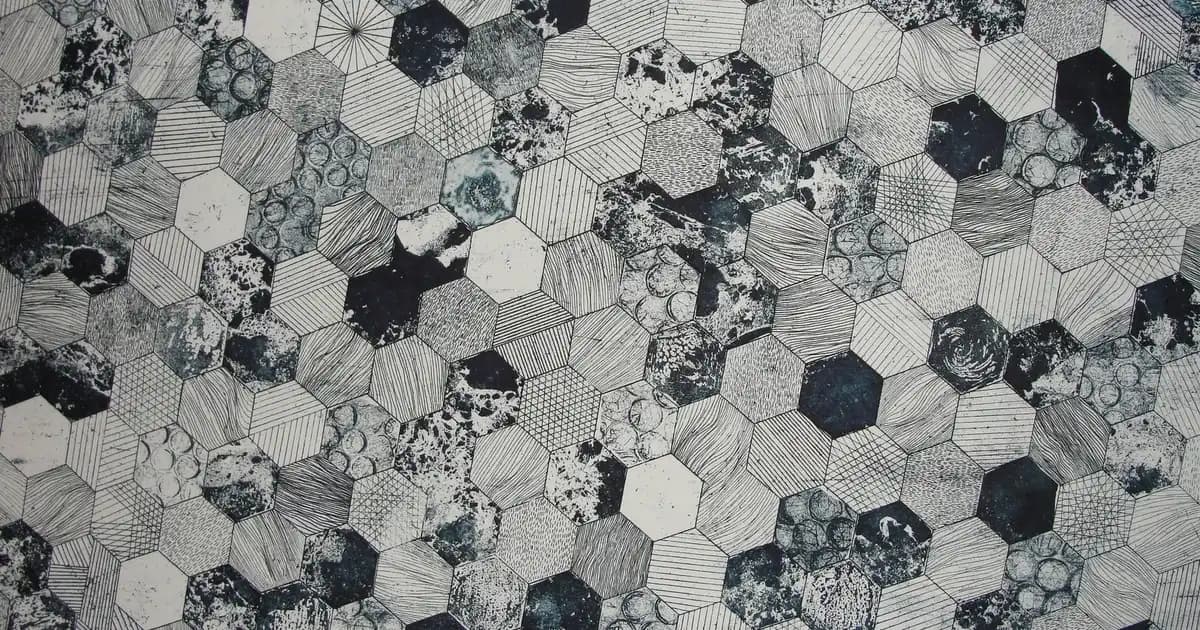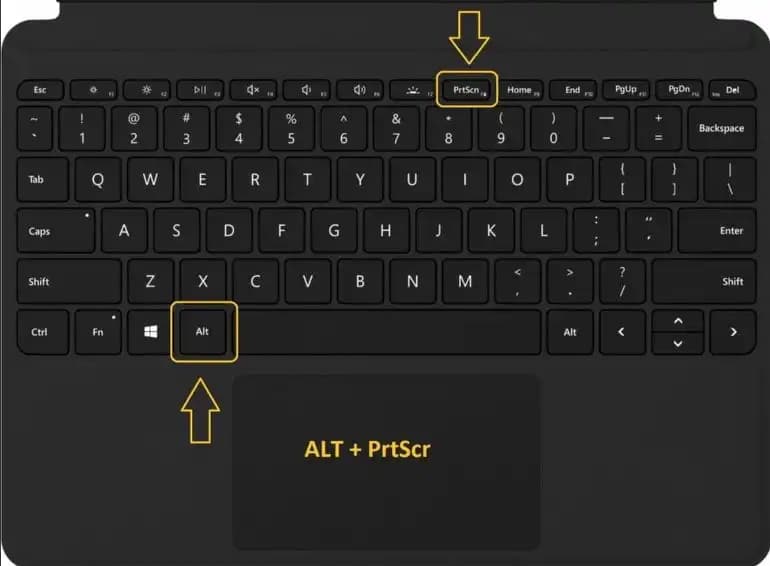Ekran Resmi Alma: Elektronik Dünyasında Pratik ve Etkili Yöntemler
Benzer ürünleri özellik, fiyat ve kullanıcı yorumlarına göre karşılaştırın, doğru seçimi yapın.
Elektronik cihazlar kullanırken sıkça karşılaşılan ve oldukça işe yarayan bir işlem olan ekran resmi alma hem kişisel hem de profesyonel hayatta önemli bir yer tutar. Bu işlem sayesinde ekranınızdaki bilgileri görselleri veya hataları kolayca kaydedebilir paylaşabilir veya üzerinde düzenleme yapabilirsiniz. Peki ekran resmi alma konusunda nelere dikkat etmeli hangi yöntemleri kullanmalı ve hangi araçlar daha avantajlı İşte detaylı ve kapsamlı bir rehber.
Ekran Resmi Almaya Giriş: Temel Bilgiler
İlk olarak ekran resmi alma işlemi bilgisayar veya mobil cihazlarda ekranın anlık görüntüsünü kaydetmek anlamına gelir. Bu işlem farklı cihazlar ve işletim sistemleri için çeşitli yöntemler ve araçlar barındırır. Örneğin Windows Mac Android ve iOS cihazlar arasında kullanılan kısayollar ve programlar birbirinden farklılık gösterebilir.
Ayrıca Bakınız
Neden Ekran Resmi Almalıyız?
Bilgi paylaşımı: Bir hatayı veya önemli bilgiyi başkalarıyla paylaşmak
Eğitim ve öğretim: Öğrencilere veya çalışanlara görsel anlatımlar yapmak
Sorun çözme: Teknik destek alırken karşılaşılan hataları belgelemek
İş akışını kolaylaştırmak: Belirli işlemleri veya adımları kaydetmek
Farklı Ortamlarda Ekran Resmi Alma Yöntemleri
1. Klavye Kısayolları ile Ekran Resmi
En hızlı ve pratik yöntemlerden biri klavye kısayollarını kullanmaktır. İşletim sistemine göre farklılık gösterir:
Windows:
Print Screen (PrtScn): Tüm ekranın görüntüsünü panoya kopyalar
Alt + PrtScn: Sadece aktif pencerenin ekran görüntüsünü alır
Windows + Shift + S: Ekranın belirli bir bölümünü seçerek almanızı sağlar
Windows + PrtScn: Ekranın tamamını kaydeder ve otomatik olarak bilgisayara kaydeder
Mac:
Command + Shift + 3: Tüm ekranın görüntüsünü alır ve masaüstüne kaydeder
Command + Shift + 4: Fare imlecini kullanarak seçtiğiniz bölgenin ekran görüntüsünü kaydeder
Command + Shift + 4 + Space: Belirli bir pencerenin ekran görüntüsünü alır
2. Ekran Alıntısı Araçları ve Programlar
Klasik klavye kısayolları yerine çeşitli ücretsiz ve ücretli araçlar kullanarak daha detaylı ve düzenlenebilir ekran görüntüleri alabilirsiniz:
Ekran Alıntısı Aracı (Snipping Tool / Snip & Sketch):
Windows kullanıcıları için temel ve kullanımı kolay bir araç
Bölge seçme pencere veya tam ekran görüntüsü alma seçenekleri sunar
Çizim kırpma ve yapıştırma özellikleri ile düzenleme imkanı sağlar
Üçüncü Taraf Programlar:
Greenshot ShareX Lightshot gibi araçlar ek özellikler ve özelleştirme seçenekleri sunar
Tam sayfa veya belirli bölümleri yakalamak otomatik kaydetmek düzenleme yapmak gibi fonksiyonlar içerir
3. Tarayıcı Uzantılarıyla Ekran Görüntüsü Alma
İnternet üzerinde sıkça içerik paylaşan kullanıcılar için tarayıcı uzantıları büyük kolaylık sağlar. Özellikle Chrome ve Firefox gibi popüler tarayıcılar için çeşitli uzantılar mevcuttur:
Tam sayfa veya seçilen bölümün ekran görüntüsünü almak
Görüntüleri düzenleme ve doğrudan paylaşma imkanı
Uzantıların kullanımı özellikle sık ekran görüntüsü alanlar için oldukça pratiktir
Ekran Resmi Alırken Dikkat Edilmesi Gerekenler
Kalite: Çekilen ekran görüntüsünün çözünürlüğü ve netliği kullanacağınız amaca göre önemlidir
Düzenleme: Bazı durumlarda ekran görüntüsüne açıklama veya vurgulama eklemek gerekebilir. Bu nedenle düzenleme araçlarını da kullanmayı öğrenmek faydalı olur
Kaydetme Formatı: PNG JPEG gibi farklı formatlar arasında seçim yaparken kullanım amacına uygun olanı tercih etmek gerekir. PNG genellikle daha yüksek kalite ve şeffaflık desteği sunar
Gizlilik ve Güvenlik: Özel veya gizli bilgilerin ekran görüntüsünü alırken dikkatli olunmalı ve paylaşım sırasında gizlilik kurallarına uyulmalıdır
Ekran Resmi Alma ve Düzenleme Süreci
Ekran resmi aldıktan sonra gerekirse üzerinde düzenleme yapmak oldukça yaygın bir uygulamadır. İşte temel adımlar:
Çizim ve Vurgulama: Önemli noktaları belirtmek için renkli kalem veya vurgulayıcı kullanmak
Şekil Eklemek: Daire kare veya ok gibi şekillerle dikkat çekmek
Yazı Yazma: Not veya açıklama eklemek
Kırpma: Gereksiz bölümleri kaldırmak
Bu işlemler özellikle eğitim ve teknik destek alanında büyük kolaylık sağlar.
Sonuç: Ekran Resmi Alma Sanatında Ustalaşmak
Ekran resmi alma günümüzde elektronik cihazların vazgeçilmez bir parçasıdır. Hem temel hem de gelişmiş yöntemlerle farklı araçlar kullanarak bu işlemi kolayca gerçekleştirebilirsiniz. Klavye kısayolları özel programlar veya tarayıcı uzantıları arasından ihtiyaçlarınıza en uygun olanı seçmek iş akışınızı hızlandırır ve kolaylaştırır.
Unutmayın ekran görüntüsü almak kadar bu görüntüleri düzenlemek ve doğru şekilde paylaşmak da büyük önem taşır. Bu sayede hem kişisel hem de profesyonel iletişimde daha etkili ve verimli olabilirsiniz. Elektronik dünyasında bu beceriyi ustalıkla kullanmak dijital okuryazarlığınızı güçlendirir ve sizi bir adım öne taşır.